如何在VSCode中格式化Python代码?black与autopep8对比
在vscode中格式化python代码最常用的方式是安装python扩展并配置black或autopep8。
- 安装python扩展;
- 在python环境中安装black或autopep8;
- 配置vscode设置,选择black或autopep8作为格式化工具,并可自定义参数;
- 触发格式化,可通过保存时自动格式化或手动快捷键执行。
black强调自动化与统一风格,几乎不可配置,适合追求一致性和减少争论的团队;
autopep8则更温和灵活,遵循pep 8规范,适合已有特定风格或需要逐步调整的项目。
遇到问题时需检查环境安装、配置覆盖、语法错误及与其他工具的冲突,确保本地与团队格式化行为一致。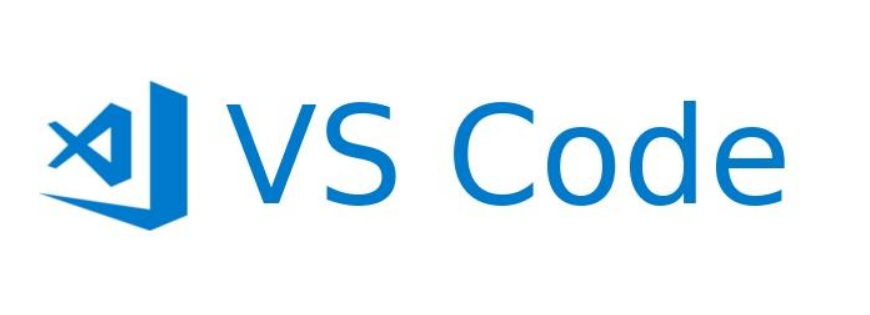
在VSCode中格式化Python代码,最常用的方式是借助Python扩展,并配置black或autopep8这样的第三方格式化工具。这些工具能够根据预设的规则,自动调整代码的排版、缩进和风格,极大提升代码的可读性和一致性。
解决方案
要在VSCode中设置Python代码格式化,你需要完成以下步骤:
- 安装Python扩展:确保你的VSCode已经安装了Microsoft官方的Python扩展。
- 安装格式化工具:在你的Python环境中安装black或autopep8。通常通过pip完成:
pip install black# 或者pip install autopep8
配置VSCode设置:打开VSCode的设置(Ctrl+, 或 Cmd+,),搜索Python Formatting Provider。
将其设置为black或autopep8。我个人建议在工作区设置中(.vscode/settings.json)进行配置,这样团队成员可以共享一致的格式化规则。一个简单的settings.json可能看起来像这样:
{"python.formatting.provider": "black","python.formatting.blackArgs": ["--line-length","100"],"editor.formatOnSave": true, // 推荐:保存时自动格式化"editor.defaultFormatter": "ms-python.python" // 确保Python文件使用Python扩展的格式化器}
触发格式化:
保存时自动格式化:如果”editor.formatOnSave”: true已设置,那么每次保存文件时,代码都会自动格式化。
手动格式化:在Python文件中,
右键选择“格式化文档”
或使用快捷键Shift+Alt+F(Windows/Linux)/Shift+Option+F(macOS)。
Black:激进的审美与自动化哲学
Black,这个名字听起来就很酷,它的哲学也确实很“酷”:不妥协的格式化器。它的核心理念是“格式化是自动化任务,不应该让人类去选择”。这意味着Black几乎没有可配置的选项,它有一套自己的严格规则,并且会强制执行。刚开始用Black的时候,确实有点不适应它的“霸道”,比如它会把你的单引号全部变成双引号,或者强制把长行代码拆分成多行,哪怕你觉得那样看起来有点奇怪。
但用久了,你就会发现它的好处:极致的统一和心智负担的减轻。因为没有选择,所以就没有争论。团队里每个人都用Black,那么所有代码的风格都是一致的,根本不需要去讨论“这个地方要不要加空行?”或者“这行是不是太长了?”。Black会帮你处理好一切。它强制的88字符行长限制(默认值),以及对逗号、括号等细节的严格处理,都体现了它的“一刀切”策略。对我来说,它能把我的大脑从格式化这种琐事中彻底解放出来,这比什么都重要。
在VSCode中配置Black,通常只需要将”python.formatting.provider”设置为”black”。如果你想调整行长,可以加上”python.formatting.blackArgs”: [“–line-length”, “100”]。
